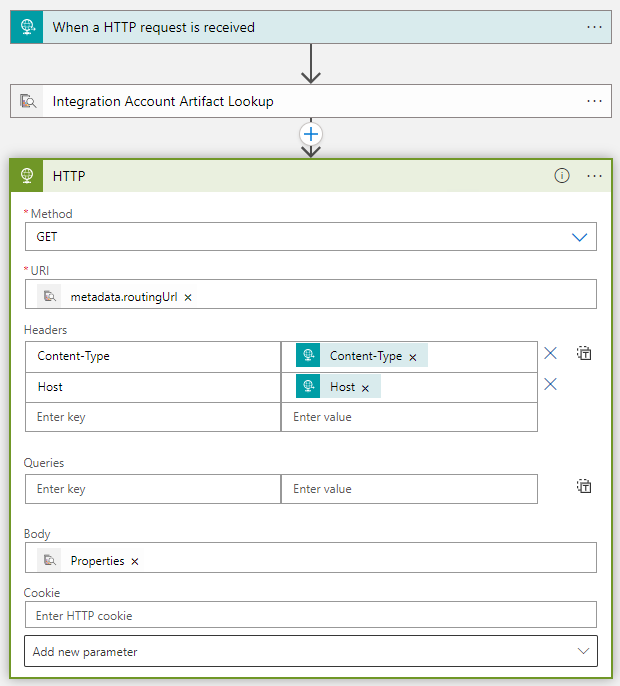Nota:
El acceso a esta página requiere autorización. Puede intentar iniciar sesión o cambiar directorios.
El acceso a esta página requiere autorización. Puede intentar cambiar los directorios.
适用于:Azure 逻辑应用(消耗)
可以在集成帐户中定义项目的自定义元数据,并且在运行时获取该元数据供逻辑应用工作流使用。 例如,可以提供项目的元数据,例如合作伙伴、协议、架构和映射。 所有这些项目类型都将元数据存储为键值对。
此操作指南说明如何将元数据添加到集成帐户项目。 然后,你可以在工作流中使用操作来检索和使用元数据值。
先决条件
Azure 帐户和订阅。 如果没有订阅,请创建试用帐户。
集成帐户,其中包含要添加元数据的项目。 项目可以是以下类型:
要在其中使用项目元数据的逻辑应用工作流。 确保工作流至少有一个触发器(例如请求或 HTTP 触发器),并具有要用于处理项目元数据的操作。 本文中的示例使用名为“收到 HTTP 请求时”的“请求”触发器。
有关详细信息,请参阅以下文档:
将元数据添加到项目
在 Azure 门户中,转到集成帐户。
选择要在其中添加元数据的项目,然后选择“编辑”。
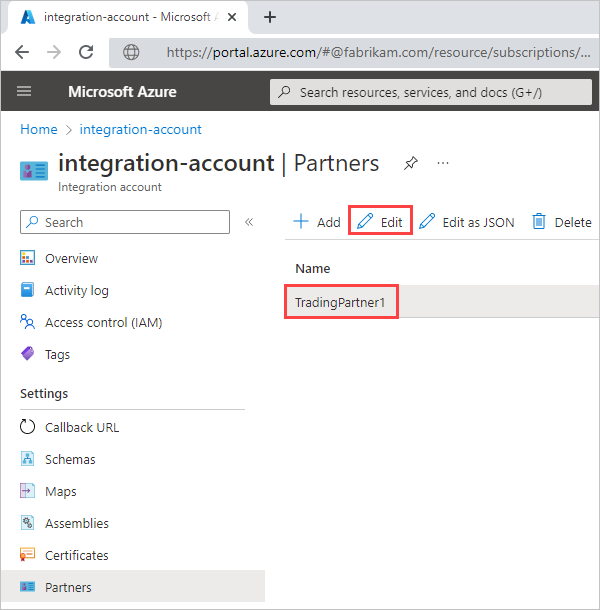
在“编辑”窗格中,输入该项目的元数据详细信息,然后选择“确定”。 以下屏幕截图显示了三个元数据键值对:
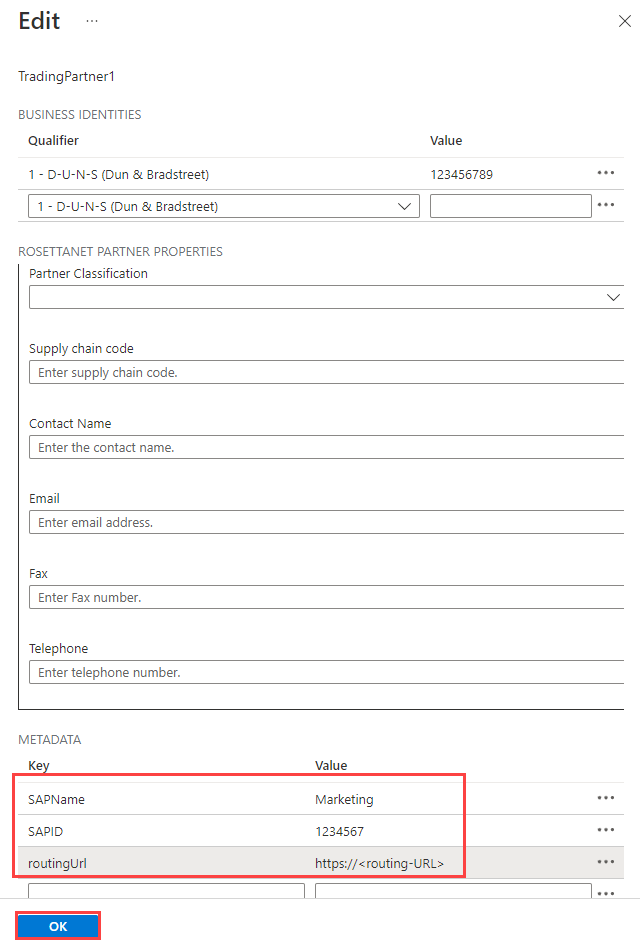
若要在集成帐户的 JavaScript 对象表示法 (JSON) 定义中查看此元数据,请选择“作为 JSON 编辑”以打开 JSON 编辑器。
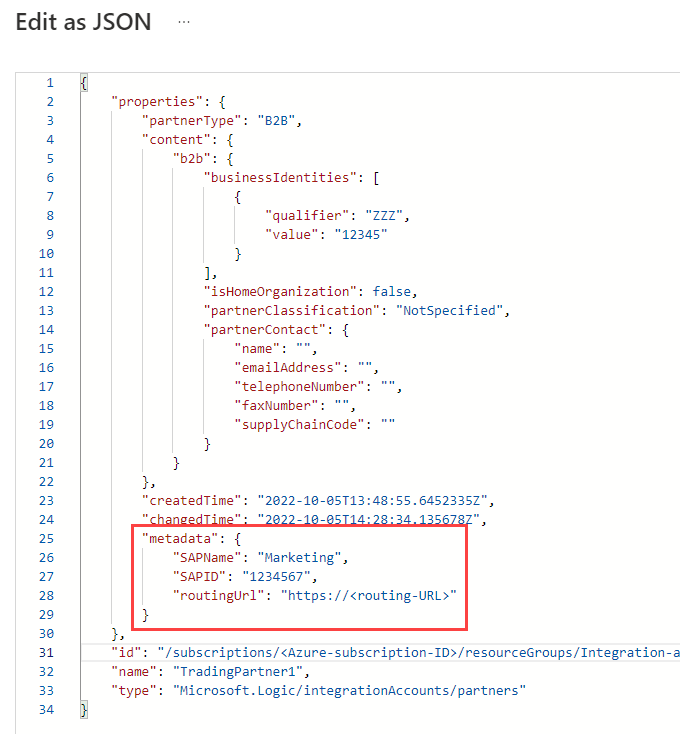
获取项目元数据
在 Azure 门户中,打开已链接到集成帐户的逻辑应用资源。
在逻辑应用导航菜单上,选择“逻辑应用设计器”。
在设计器中,添加“集成帐户项目查找”操作以获取元数据。
在该触发器或现有操作下,选择“新建步骤”。
在“选择操作”搜索框中,选择“内置”。 在搜索框中,输入“集成帐户”。
从操作列表中,选择名为“集成帐户项目查找”的操作。
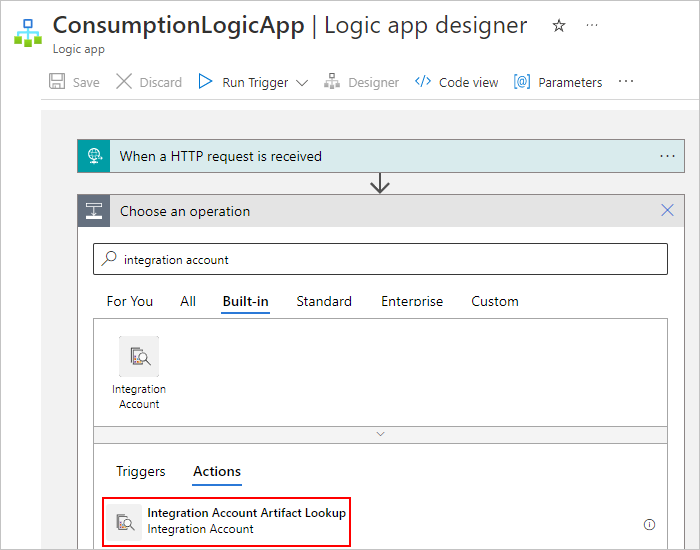
提供要查找的项目的以下信息:
属性 需要 值 说明 项目类型 是 “架构”、“映射”、“合作伙伴”、“协议”或自定义类型 所需项目的类型 项目名称 是 <artifact-name> 所需项目的名称 此示例通过以下步骤获取参与方项目的元数据:
针对“项目类型”,选择“合作伙伴”。
针对“项目名称”,单击编辑框。 当“动态内容”列表出现时,请选择触发器的“名称”输出。
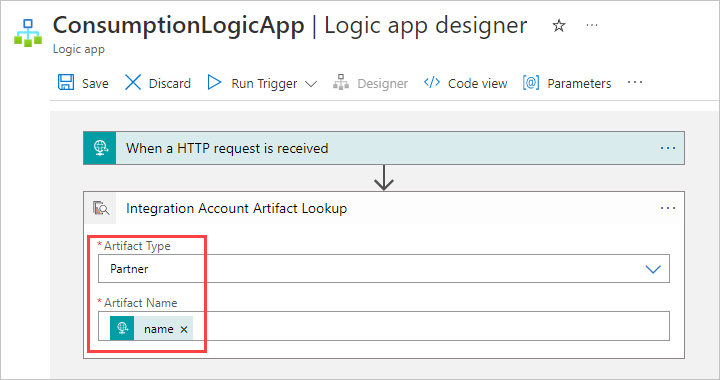
现在,添加使用元数据所需的操作。 此示例继续使用内置的 HTTP 操作。
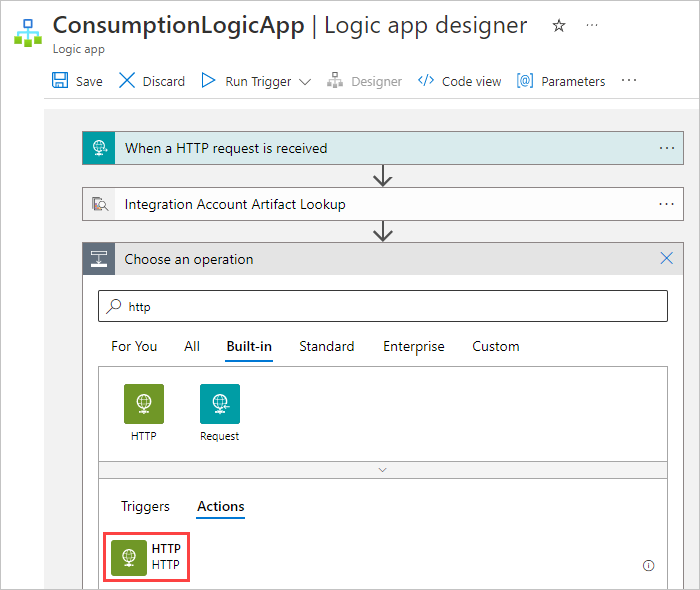
提供 HTTP 操作所需的项目元数据的以下信息。
例如,假设你要获取前面添加的
routingUrl元数据。 下面是可以指定的属性值:属性 需要 值 说明 示例值 方法 是 <operation-to-run> 要针对项目运行的 HTTP 操作。 对此 HTTP 操作使用 GET 方法。 URI 是 <metadata-location> 需在其中发送传出请求的终结点。 要从检索到的工件引用 routingUrl元数据值,请执行以下步骤:
1. 单击 URI 框。
2. 当“动态内容”列表打开时,请选择“表达式”。
3. 在表达式编辑器中,输入类似于以下示例的表达式:outputs('Integration_Account_Artifact_Lookup')['properties']['metadata']['routingUrl']
4. 完成后,请选择“确定”。标头 否 <header-values> 触发器中的、要传入到 HTTP 操作的所有标头输出。 要从触发器标头传入 Content-Type值,请针对“标头”下的第一行执行以下步骤:
1. 在第一列中,输入Content-Type作为标头名称。
2.在第二列中,使用表达式编辑器输入以下表达式作为标头值:triggeroutputs()['headers']['Content-Type']
要从触发器标头传入Host值,请针对“标头”下的第二行执行以下步骤:
1. 在第一列中,输入Host作为标头名称。
2.在第二列中,使用表达式编辑器输入以下表达式作为标头值:triggeroutputs()['headers']['Host']正文 否 <body-content> 要通过 HTTP 操作的 body属性传递的其他任何内容。将工件的 properties值传递给 HTTP 操作:
1. 单击“正文”框,以打开“动态内容”列表。 如果未显示任何属性,请选择“查看更多”。
2. 在动态内容列表中的“集成帐户项目查找”下,选择“属性”。以下屏幕截图显示了示例值:
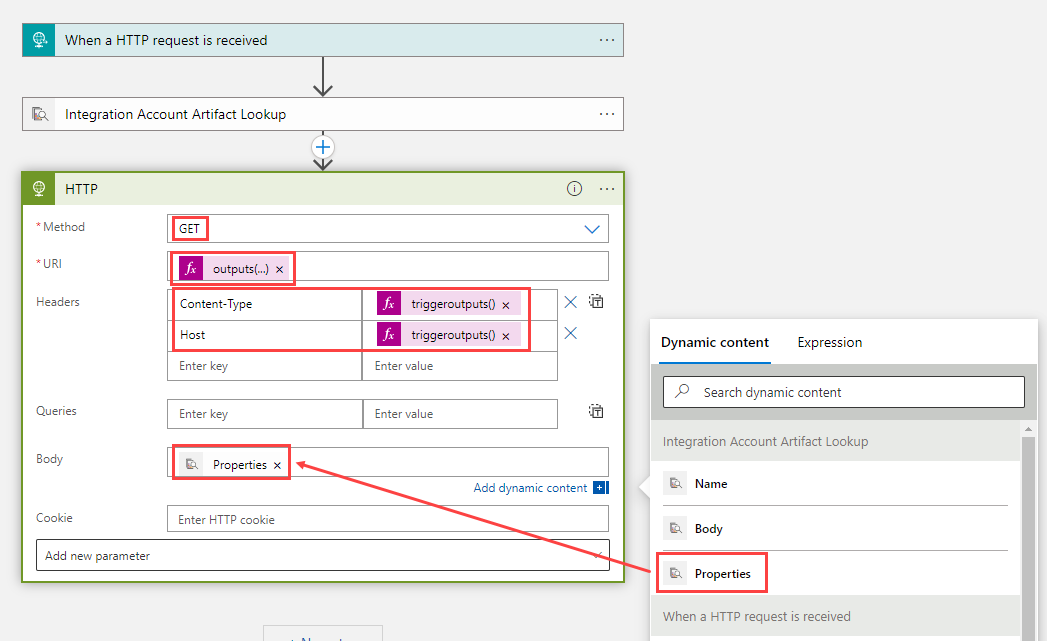
若要检查为 HTTP 操作提供的信息,可以查看工作流的 JSON 定义。 在设计器工具栏上选择“代码视图”。
此时将显示工作流的 JSON 定义,如下例所示:
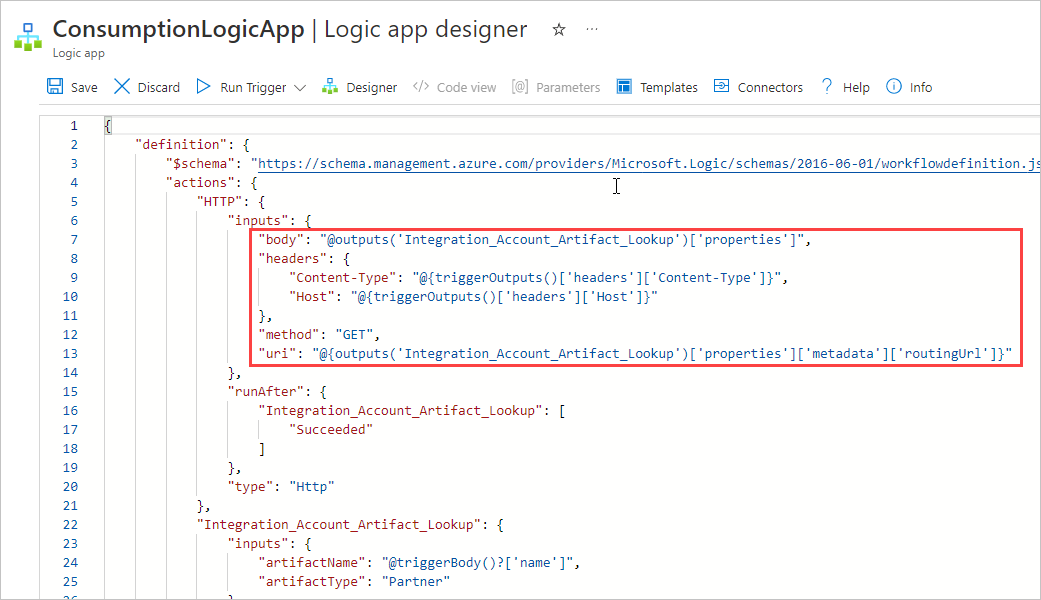
在代码视图工具栏上,选择“设计器”。
在设计器中输入的所有表达式现在都显示为已解析。